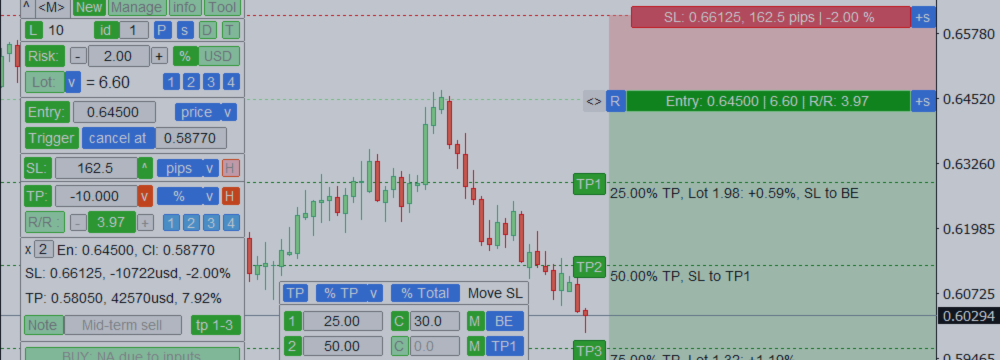
Trade Assistant: multifunktionales Tool für komfortables Trading
- Dieses Hilfsmittel wird Ihnen helfen, Ihr Trading zu vereinfachen, zu automatisieren und zu beschleunigen, während es gleichzeitig die Standardfunktionen des MetaTrader Terminals erheblich erweitert.
- Falls Sie Fragen, Verbesserungsvorschläge haben oder einen Fehler entdecken, kontaktieren Sie mich bitte, ich bin offen für Anregungen:
- MQL Profil: https://www.mql5.com/de/users/mqlmoney
- E-Mail: bossplace@yahoo.com
Das Tool ist in 4 Hauptregisterkarten unterteilt:
- [new] Registerkarte: Neue Trades, Lot-/Risiko-/Risk-Reward-Berechnung.
- [manage] Registerkarte: Trade-Management, Breakeven, Trailing, Auto-Close, Auto-Levels.
- [info] Registerkarte: Trade-Statistiken, Marktanalyse.
- [tool] Registerkarte: Indikatoren und Hilfsprogramme.
Klickbare Links:
- Vollversionen: für MT4 | für MT5
- Demo-Versionen: für MT4 | für MT5
- Bei Fragen / Ideen / Problemen:
- Direktnachricht auf der MQL5-Website
- E-Mail: bossplace@yahoo.com
[manage] Registerkarte: Verwaltung bestehender Trades
Diese Registerkarte dient zur Kontrolle bestehender Trades, einschließlich der automatischen Funktionen.
Sie besteht aus 6 Unterabschnitten, die im Folgenden beschrieben werden.
- Gruppen: Schließen oder Verwalten von Trades, die in verschiedene Kategorien gruppiert sind.
- Order: Verwalten eines einzelnen Trades oder mehrerer ausgewählter Trades gleichzeitig.
- BE: Verschieben des SL auf Break-even oder Aktivieren der automatischen BE-Funktion.
- TR: Automatisches Trailing: für SL-Level / für ausstehende Orders.
- AC: Auto-Close-Funktion: automatisches Schließen des Trades bei Erfüllung der angegebenen Bedingung.
- AL: Auto-Levels: Wenn der Trade noch keinen SL/TP hat, wird dieser automatisch gesetzt.
- Die maximale Slippage beim Schließen eines Trades kann in den Einstellungen [s] auf der [new] Registerkarte festgelegt werden.
- Oben auf dieser Registerkarte wird der aktuelle schwebende Gewinn / Verlust des gesamten Kontos angezeigt.
- Um schwebende Daten zu den aktuellen Trades ständig zu aktualisieren, können Sie die Option in den Einstellungen [s] aktivieren: Die CPU-Auslastung steigt, aber dies kann für Kurzzeittrader nützlich sein.
Schnelle Trade-Verwaltung: Wenn [T] aktiv ist, werden bestehende Trades im Chart visualisiert. Beim Klicken auf die Chart-Schaltfläche öffnet sich das Schnellbedienfeld, wo Sie die wichtigsten Aktionen durchführen können, ohne zu einer anderen Registerkarte zu wechseln:
- [X]: Klicken Sie, um den Trade zu schließen.
- [BE]: Falls anwendbar - klicken Sie, um das SL-Level auf Break-even zu verschieben.
- [x %]: Geben Sie ein % des aktuellen Lots ein, um den Trade teilweise zu schließen oder die Lot-Größe zu erhöhen. Der Wert wird auf das nächstmögliche Lot normalisiert;
- Klicken Sie auf [%], um die Änderung der Lot-Größe zu bestätigen.
- Beim Erhöhen der Lot-Größe für aktive Positionen: Eine zusätzliche Position wird per Market eröffnet, mit den gleichen SL-/TP-Levels.
- [sl]: Klicken Sie, um ein neues SL-Level mit nur 2 Klicks zu setzen.
- [tp]: Klicken Sie, um ein neues TP-Level mit nur 2 Klicks zu setzen.
- So setzen Sie ein neues SL-/TP-Level mit nur 2 Klicks:
- Stellen Sie sicher, dass das neue gewünschte Level im Chart sichtbar ist;
- Aktivieren Sie die Level-Einstellung durch Klicken auf die grüne Schaltfläche [sl] / [tp];
- Seien Sie vorsichtig: Klicken Sie auf das Chart-Level, wo das neue SL/TP platziert werden soll;
- Nach dem Klicken auf den Chart wird das neue Level angewendet und Sie sehen eine Meldung;
- sl [X]: Klicken Sie, um das SL-Level zu entfernen (falls vorhanden).
- tp [X]: Klicken Sie, um das TP-Level zu entfernen (falls vorhanden).
- [R]: Klicken Sie, um den Trade umzukehren (der ursprünglich ausgewählte Trade wird geschlossen):
- Für aktive Trades: Ein neuer Trade wird per Market eröffnet;
- Für ausstehende Orders: Eine neue Order wird zum gleichen Einstiegspreis platziert;
- [C]: Klicken Sie, um den ausgewählten Trade zu kopieren (der ursprünglich ausgewählte Trade wird nicht geschlossen):
- Für aktive Trades: Ein neuer Trade wird per Market eröffnet;
- Für ausstehende Orders: Eine neue Order wird zum gleichen Einstiegspreis platziert;
- [M]: Klicken Sie, um eine ausstehende Order per Market zu aktivieren.
- [<>]: Klicken Sie, um eine erweiterte Trade-Verwaltung zu starten.
- Sie können auch die Identifikationsfarbe auf dem Schnellbedienfeld ändern/entfernen.
Um die schnelle Trade-Verwaltung zu beenden: Klicken Sie auf den Chart (außerhalb des Schnellbedienfelds) oder drücken Sie ESC.
[Groups]: Schließen/Ändern von Trades, gruppiert nach verschiedenen Typen
- In der 1. Zeile: Wählen Sie entweder [ALL] Symbole oder geben Sie ein bestimmtes [Symbol] für die Verwaltung an.
- Sie können eine Gruppe verschiedener Symbole gleichzeitig verwalten, z.B.:
Geben Sie 'GBP' ein, um GBP/USD, EUR/GBP und andere Symbole mit 'GBP' gleichzeitig zu verwalten. - In der 1. Zeile können Sie zusätzlich die Trades nach der internen ID und der virtuellen Farbe filtern, falls diese vor der Ausführung auf der [new]-Registerkarte angegeben wurde.
Gleichzeitiges Schließen aktiver Trades, gruppiert nach 6 verschiedenen Typen.
Verwenden Sie den blauen Schalter, um auszuwählen, welcher Teil der aktiven Trades geschlossen werden soll:
- [Close full]: Aktive Trades werden vollständig geschlossen;
- [Close %]: Geben Sie das % des aktuellen Lots an, das geschlossen werden soll:
Wenn teilweises Schließen [Close %] ausgewählt ist:
P/L und Lot-Größe werden für das Volumen angezeigt, das geschlossen wird.
In den Einstellungen [s] können Sie die Methode für die Trade-Berücksichtigung wählen, falls das Lot nicht geteilt werden kann:
- [Trade überspringen]: Nicht schließen, wenn das Lot nicht exakt durch das angegebene % geteilt werden kann;
- [Nächstmögliches Lot schließen]: Das bestmögliche Lot wird geschlossen: z.B. wenn Sie [Close %] = 50 setzen: Ein Trade mit Lot = 0.03 kann nicht in 0.015 geteilt werden: Es werden entweder 0.01 oder 0.02 geschlossen: abhängig von der in den Einstellungen [s] auf der [new]-Registerkarte gewählten Richtung.
Wenn Sie auf die entsprechende grüne Schaltfläche klicken, werden alle Trades der ausgewählten Gruppe geschlossen:
- [ALL]: Klicken Sie, um alle aktiven Positionen zu schließen
- [Profit]: Klicken Sie, um alle profitablen Trades zu schließen
- [Loss]: Klicken Sie, um alle verlustbringenden Trades zu schließen
- [Buy]: Klicken Sie, um alle aktiven Long-Trades (Käufe) zu schließen
- [Sell]: Klicken Sie, um alle aktiven Short-Trades (Verkäufe) zu schließen
Rechts werden Informationen über den Gewinn/Verlust aller aktiven Trades für jede Kategorie angezeigt:
- P/L in der Kontowährung;
- 2. Wert kann mit dem blauen Schalter ausgewählt werden:
- Gewinn/Verlust: in [Pips] / [Punkte] / [% der Kontogröße]
- Gesamte [Lot]-Größe aller Trades innerhalb der Gruppe
- Die rechte Spalte zeigt die Anzahl der Trades an, die für jede Kategorie gefunden wurden: #
Unten können Sie Trades schließen, deren Gewinn/Verlust den angegebenen Wert überschreitet:
- Wählen Sie Gewinn / Verlust mit dem blauen Schalter: [if profit >] / [if loss >]
- Setzen Sie den Betrag des Gewinns/Verlusts: Der Trade wird berücksichtigt, wenn sein P/L diesen Wert überschreitet
- Sie können die P/L-Berechnungsmethode mit dem [blauen Schalter] umschalten:
Pips / Punkte / Währung / % Preisänderung / % der Kontogröße - Rechts zeigt die grüne (Gewinn) / rote (Verlust) Schaltfläche wie viele Trades den angegebenen Kriterien entsprechen:
Wenn Sie auf diese Schaltfläche klicken, werden die Trades geschlossen.
Unten auf dieser Registerkarte können Sie verwalten: Ausstehende/Geplante Orders, TP/SL/Stornierungslevels:
- [Delete]: [Limit] / [Stop] Orders: Klicken Sie, um alle ausgewählten ausstehenden Orders zu löschen.
- [Remove]: Klicken Sie, um den ausgewählten Typ von Level von allen ausgewählten Trades zu entfernen:
- [SL] / [TP] auf aktiven Trades,
- [SL] / [TP] / [Expiration] / [Cancellation levels] auf ausstehenden Orders.
- [Delete all if OCO id =]: Klicken Sie, um alle ausstehenden Orders mit der angegebenen OCO-ID zu löschen.
- [If pending] [>] / [<]: Schließen Sie alle Orders, wenn sie länger/kürzer als die angegebene Zeit ausstehen.
Der Zeitraum kann mit dem blauen Schalter geändert werden: [Minuten] / [Stunden] / [Tage]. - [Delete]: Klicken Sie, um alle ausgewählten ausstehenden Trades zu löschen:
[StopLimit] / [BUY] / [SELL] / [Hidden] / [ALL pending] Orders - [Hide] / [Unhide]: Klicken Sie, um [TP]/[SL]/[Ausstehende Orders] vor dem Broker zu verbergen oder wieder sichtbar zu machen.
- [delete] / [activate]: Aktionen für geplante Orders (geöffnet mit der [Place later] Option).
- [pause] / [unpause]: Aktionen für versteckte Orders. Wenn die versteckte Order pausiert ist, wird sie nicht ausgelöst, bis Sie sie wieder aktivieren (entpausieren).
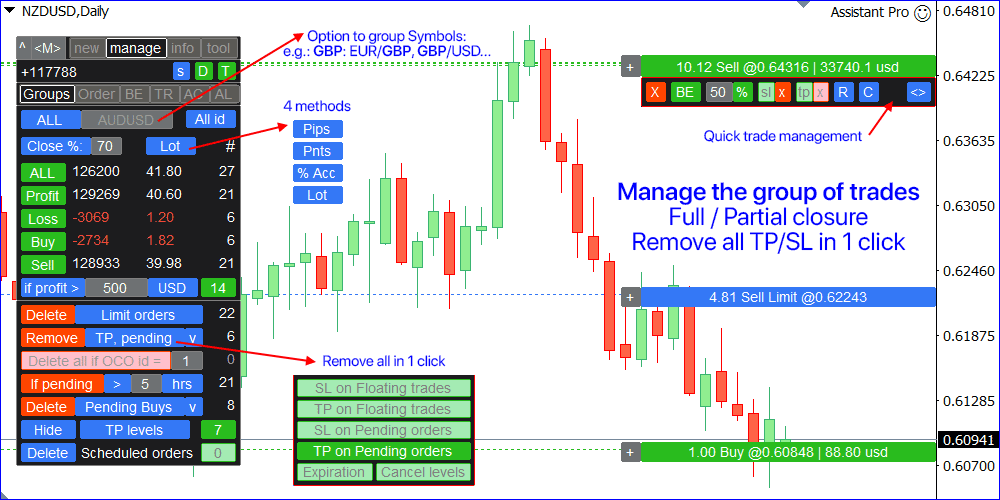
[Order]: Verwalten eines bestehenden Trades oder einer Gruppe von Trades
Sie können den Trade(s) für die Verwaltung auf 4 verschiedene Arten auswählen:
- Klicken Sie auf die entsprechende Schaltfläche im Chart, wenn die [T]-Schaltfläche aktiv ist;
- Suchen Sie den Trade über die Suchleiste. Sie können eingeben:
a) Die Ticket-Nummer;
b) Den Namen des Symbols: Alle Trades, die der Anfrage entsprechen, werden angezeigt: Um den zu verwaltenden Trade auszuwählen, klicken Sie auf die entsprechende Schaltfläche;
c) Geben Sie 'ALL' ein, um alle Trades anzuzeigen, die den ausgewählten Filtern entsprechen; - Wählen Sie den Trade über einen Hotkey: Wenn das Ticket nach der Ausführung auf der [New]-Registerkarte gespeichert wurde;
- Um mehrere Trades gleichzeitig zu verwalten, können Sie sie auf folgende Weise auswählen:
a) Wählen Sie den Trade-Typ mit dem blauen Auswahlfeld;
b) Zeichnen Sie einen Preisbereich(e) im Chart: Der Trade wird in die Auswahl aufgenommen, wenn sein Einstiegspreis innerhalb des angegebenen Bereichs(e) liegt: (Klicken Sie auf den vorhandenen Chartbereich, um ihn anzupassen/zu löschen).
c) Zeichnen Sie einen Zeitbereich(e) im Chart: Der Trade wird in die Auswahl aufgenommen, wenn seine Einstiegszeit innerhalb des angegebenen Bereichs(e) liegt: (Klicken Sie auf den vorhandenen Chartbereich, um ihn anzupassen/zu löschen).
d) Fügen Sie einen Trade separat vom Chart mit der [+]-Schaltfläche hinzu;
Wenn Sie einen Trade-Typ und einen Chart-Bereich gleichzeitig festlegen, werden beide Filter überprüft: z.B. wenn Sie 'Ausstehende Orders' wählen und einen Chartbereich zeichnen, werden nur ausstehende Orders aus dem angegebenen Bereich ausgewählt: Aktive Trades werden nicht einbezogen.
Sie können die Trades zusätzlich filtern:
- nach der internen ID: [All id] / [id:] Schalter. Die ID kann vor der Ausführung auf der [new]-Registerkarte angegeben werden);
- Filtern nach der Identifikations-farbe.
- Alle Filter werden addiert.
Nach Auswahl des Trade(s) wird eine neue Oberfläche angezeigt. Um die Auswahl abzubrechen: Klicken Sie auf [x] (1. Zeile), geben Sie eine neue Anfrage in das Eingabefeld ein oder drücken Sie ESC.
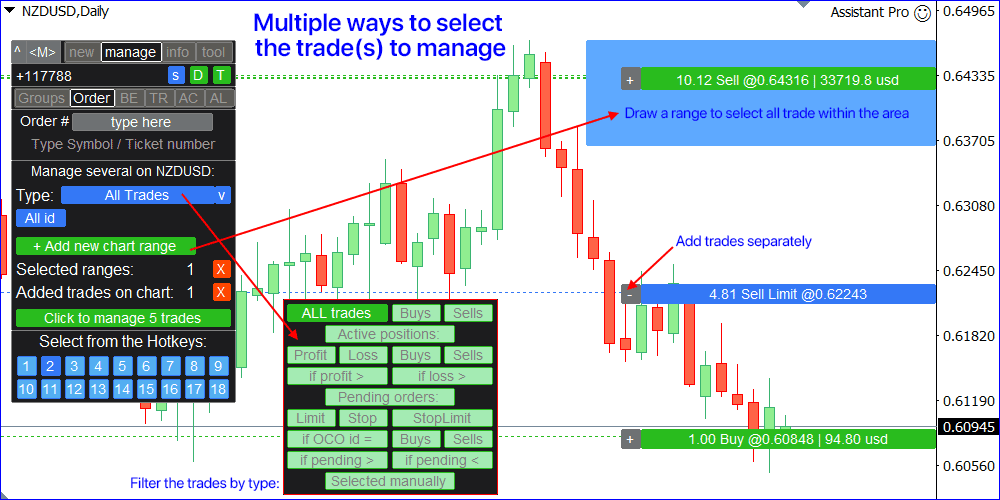
[manage] [Order]: Beim Verwalten eines einzelnen Trades
1. Allgemeine Informationen über den Trade:
- Symbol, Trade-Typ, Lot-Größe. Klicken Sie auf den Symbolnamen, um die Identifikationsfarbe festzulegen.
- Einstiegspreis und Einstiegszeit;
- Bestehende TP- und SL-Levels: Wenn sie gesetzt sind, gibt es zusätzliche Schaltflächen:
- Klicken Sie auf [X], um das TP/SL-Level zu stornieren;
- Sie können das Level vor dem Broker verbergen/freigeben, indem Sie die [hide] / [unhide]-Schaltfläche verwenden.
- Aktuelles R/R-Verhältnis (falls verfügbar).
- Die Eröffnungszeit des Trades wird im Chart visualisiert: vertikale Linie.
- Für aktive Positionen: Aktueller Swap-Betrag und die täglich belastete Swap-Größe;
Für ausstehende Orders: Aktuelle Ablaufzeit. Falls vorhanden: Klicken Sie auf [X], um sie zu entfernen.
2. Ändern der Trade-Parameter:
- Legen Sie neue TP-/SL-Levels manuell fest. Es stehen 4 Berechnungstypen zur Verfügung, die mit dem blauen Schalter ausgewählt werden können:
Preis / Pips / Punkte / % der Preisänderung. - Sie können ein neues TP/SL basierend auf dem angegebenen R/R berechnen, indem Sie die Oberfläche in Zeile 5 verwenden:
- Wenn der Trade ein TP hat, können Sie ein neues SL basierend auf dem R/R berechnen: [set] [sl]
- Wenn der Trade ein SL hat, können Sie ein neues TP basierend auf dem R/R berechnen: [set] [tp]
- Sie können SL-, TP-, Einstiegs- und Trigger-Levels direkt im Chart ziehen und anpassen (bei Verwaltung eines Trades mit demselben Symbol wie der aktuelle Chart).
- Sie können auch die TP/SL-Zone ziehen, um alle vorhandenen Levels (Einstieg, SL, TP) gleichzeitig zu verschieben, während Sie eine ausstehende Order verwalten.
- Beim Anpassen vorhandener SL/TP-Levels können Sie das vorhandene R/R-Verhältnis beibehalten:
Um diese Option zu aktivieren, aktivieren Sie die [RR:]-Schaltfläche in der 6. Zeile. - [Multi tp]: Klicken Sie, um zusätzliche Take-Profit-Levels zu aktivieren/deaktivieren.
Wenn der Trade bereits Multi-TP-Levels hat, wird deren Anzahl auf der Schaltfläche angezeigt. - Um die Levels anzupassen, klicken Sie auf die [v]-Schaltfläche: Ein zusätzliches Fenster wird angezeigt.
- Weitere Informationen zur Multi-TP-Oberfläche finden Sie in der Beschreibung der [New]-Registerkarte.
3. Kopieren/Umkehren des ausgewählten Trades:
- Sie können eine [Copy] / invertierte Kopie [Reverse] des Trades öffnen, während alle vorhandenen Trade-Parameter beibehalten werden.
- Ein neuer Trade kann entweder zum [Same entry]-Preis oder mit [Market entry] eröffnet werden.
- Klicken Sie auf [Open], um den neuen Trade auszuführen.
- In den Einstellungen [s] > [Trading] können Sie die Option 'den ursprünglichen Trade schließen, wenn er ausgeführt wird' verwenden. Wenn diese aktiv ist, wird beim manuellen Kopieren/Umkehren des ausgewählten Trades der ursprüngliche Trade automatisch geschlossen: Somit bleibt nur die neu eröffnete Kopie bestehen.
- Klicken Sie auf die [v]-Schaltfläche, um die erweiterte Kopier-Trade-Option zu verwenden. Ein neues Fenster wird geöffnet, wo Sie die Anzahl der neuen Trades festlegen, die Lot-Größe anpassen, einen benutzerdefinierten Einstiegspreis setzen und den potenziellen P/L überprüfen können.
Sie können den Trade auch verwalten, wenn der Markt geschlossen ist:
- Wenn Sie versuchen, Änderungen auf einem geschlossenen Markt anzuwenden, werden Sie aufgefordert, eine Aufgabe zu planen: Wenn Sie bestätigen, werden die geplanten Aufgaben auf dem Panel angezeigt.
- Sie können jede Aufgabe durch Klicken auf [X] abbrechen.
Bitte beachten Sie: Wenn Sie das Schließen einer aktiven Position planen, wird die Position beim Öffnen des Marktes geschlossen: Daher ist der endgültige Schlusskurs nicht festgelegt, und der potenzielle Gewinn/Verlust kann nicht im Voraus bekannt sein. Achten Sie auf Preisgaps!
Beim Verwalten einer aktiven Position:
- [Close by]: Klicken Sie, um den Trade durch eine Gegenposition zu schließen. Falls anwendbar: Wenn Sie auf die Schaltfläche klicken, öffnet sich ein separates Fenster, wo Sie den entgegengesetzten Trade auswählen können, mit dem Sie die aktuelle Position schließen möchten. Nach der Auswahl klicken Sie auf die blaue Schaltfläche, um zu bestätigen.
- [SL to BE]: Klicken Sie, um das SL-Level schnell auf Break-even zu verschieben.
- [Close full]: Klicken Sie, um die Position zu schließen. Die Schaltfläche zeigt auch den schwebenden Gewinn/Verlust an;
- Teilweise: Wenn die Lot-Größe geteilt werden kann, können Sie das Volumen für das teilweise Schließen festlegen.
Verwenden Sie den blauen Schalter, um die [Lot]-Größe selbst / oder ein [%] des aktuellen Lots anzugeben.
Klicken Sie auf die nächste Schaltfläche, um den Trade teilweise zu schließen: Die Schaltfläche zeigt auch den Betrag des Gewinns/Verlusts an, der geschlossen wird.
Beim Verwalten einer ausstehenden Order:
- Sie können die Ablaufzeit der Order schnell ändern.
Der Zeitraum kann mit dem blauen Schalter ausgewählt werden: [Minuten] / [Stunden] / [Tage]. - [Delete order]: Klicken Sie, um die ausgewählte ausstehende Order zu löschen.
- [Hide / Unhide order]: Klicken Sie, um die Order vor dem Broker zu verbergen oder wieder sichtbar zu machen.
- [pause / unpause]: Klicken Sie, um eine Order erneut zu pausieren oder wieder zu aktivieren.
- OCO-ID-Zeile:
- Wenn die Order noch keine OCO-ID hat: Sie können sie [Set] festlegen.
- Wenn die Order eine OCO-ID hat: Sie können sie [X] entfernen.
- Wenn es andere Orders mit derselben ID gibt: Sie sehen eine [delete x others]-Schaltfläche:
Wenn Sie darauf klicken, werden alle anderen ausstehenden Orders mit derselben OCO-ID gelöscht.
Sie können auch die Liste aller vorhandenen Trades mit derselben OCO-ID überprüfen: [v]-Schaltfläche. - Stornierungslevel kann am unteren Ende des Panels verwaltet werden:
- Wenn die Order kein Stornierungslevel hat: Sie können es [Set] festlegen;
- Wenn die Order ein Stornierungslevel hat: Sie können es [X] entfernen oder im Chart anpassen;
- Beim Anpassen des vorhandenen SL- oder Einstiegslevels: Die [Preserve Risk %]-Schaltfläche erscheint.
Wenn sie aktiv ist, wird beim Anwenden eines neuen SL-Levels der anfängliche Risikoprozentsatz des Trades beibehalten: Eine neue ausstehende Order mit angepasster Lot-Größe wird eröffnet, und die aktuelle Order wird gelöscht. Die angepasste Lot-Größe wird neben dieser Schaltfläche angezeigt. - Sie können die Lot-Größe für die Order ändern: Klicken Sie auf das [v]-Auswahlfeld in der 2. Zeile. Ein neues Lot kann basierend auf der gewünschten Risikogröße berechnet werden, wenn der Trade bereits ein SL-Level hat.
- Wenn Sie auf [Modify Lot] klicken: Eine neue ausstehende Order mit angepasster Lot-Größe wird eröffnet, und die aktuelle Order wird storniert.
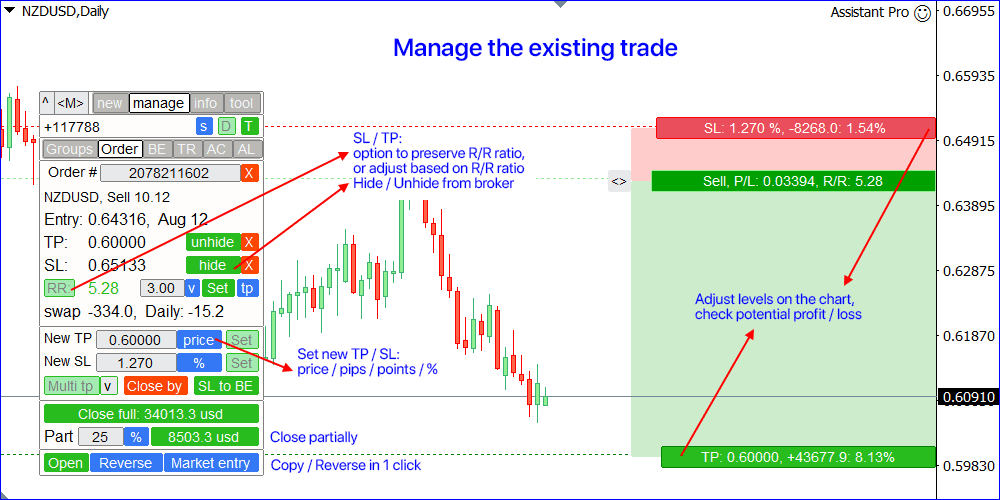
[manage] [Order]: Beim Verwalten mehrerer Trades gleichzeitig
1. Allgemeine Informationen über die ausgewählten Trades:
- Gesamtzahl der ausgewählten Trades: Bewegen Sie die Maus darüber, um den durchschnittlichen Einstiegspreis zu überprüfen, oder klicken Sie darauf, um die Identifikationsfarbe für alle ausgewählten Trades festzulegen.
- Gesamte Lot-Größe aller ausgewählten Trades;
- Schwebender P/L (falls aktive Trades ausgewählt sind);
- Bestehende TP-/SL-Levels. Wenn sie gesetzt sind, gibt es zusätzliche Elemente:
- Klicken Sie auf [X], um TP/SL auf allen ausgewählten Trades zu entfernen;
- Die Anzahl der Trades, die ein TP/SL-Level haben.
- Wenn alle TP/SL-Levels gleich sind: Sie sehen den genauen TP/SL-Preis;
- Potenzieller Gewinn/Verlust für alle Trades, die ein TP/SL haben;
- Falls aktive Trades vorhanden sind: Aktueller Swap und täglich belasteter Swap-Betrag;
- Falls ausstehende Orders vorhanden sind: Aktuelle Ablaufinformationen. Falls ein Ablauf für eine Order gesetzt ist:
- Klicken Sie auf [X], um den Ablauf auf allen ausgewählten ausstehenden Orders zu entfernen;
- Die Anzahl der Orders, die eine Ablaufzeit haben;
- [L]-Schaltfläche: Klicken Sie, um alle Trade-Levels auszublenden und nur die Levels der für die Verwaltung ausgewählten Trades anzuzeigen.
2. Ändern der Trade-Parameter:
- Legen Sie neue TP-/SL-Levels fest. Es gibt 4 Methoden: Preis / Pips / Punkte / % der Preisänderung.
- 'Preis'-Typ ist nur verfügbar, wenn alle ausgewählten Trades ein gemeinsames TP/SL-Level haben können.
- Wenn 'Preis'-Typ ausgewählt ist: Sie können neue TP/SL-Levels direkt vom Chart aus anpassen, indem Sie die entsprechende Schaltfläche verwenden. Der potenzielle Gewinn/Verlust kann auf der Chart-Schaltfläche überprüft werden. Um eine Chart-Schaltfläche anzuzeigen, geben Sie ein neues TP/SL-Level in das Eingabefeld ein.
Falls eine ausstehende Order ausgewählt ist:
- Sie können [Set] eine neue gemeinsame Ablaufzeit festlegen;
- OCO-ID: Sie können [Set] oder entfernen [X];
- Stornierungslevel: Sie können entfernen [X], oder [Set] (falls alle Orders ein gemeinsames Level haben können);
3. Schließen der ausgewählten Trades:
- [Close All]: Klicken Sie, um alle ausgewählten Trades zu schließen.
Falls ein aktiver Trade ausgewählt ist:
- [Close All]-Schaltfläche zeigt Ihnen auch den aktuellen schwebenden P/L;
- Klicken Sie auf [v] neben [Close All], um die aktiven Trades teilweise zu schließen:
- Legen Sie das % des aktuellen Lots fest, das geschlossen werden soll: Sie können auch 3 Hotkeys verwenden.
- Sie können entweder [All] aktive Trades oder separat [Gewinne] / [Verluste] schließen.
- Der potenzielle P/L, der realisiert wird, wird auf diesen Schaltflächen angezeigt.
- [BE]-Schaltfläche (falls anwendbar). Es stehen 2 BE-Optionen zur Verfügung:
[separate]: SL wird separat für jede aktive Position berechnet;
[average]: Durchschnittlicher BE bedeutet das gleiche SL-Level für alle Trades, sodass das Gesamtergebnis = 0 ist.
Falls eine ausstehende Order ausgewählt ist:
- Sie können die aktuelle Lot-Größe anpassen: Verwenden Sie das [v]-Auswahlfeld in der 1. Zeile:
- Neue Lot-Größe kann auf folgende Weise festgelegt werden:
- Geben Sie eine neue Lot-Größe selbst ein: Alle ausgewählten Orders haben ein gemeinsames Lot;
- Neues Lot als % des aktuellen Lots: Es wird individuell für jede Order berechnet;
- Falls eine ausstehende Order ein SL-Level hat: Sie können eine [Risiko]-Größe festlegen: Das neue Lot wird nur für Orders mit einem SL-Level berechnet und angewendet.
- Potenzieller Gewinn/Verlust kann ebenfalls überprüft werden;
- Klicken Sie auf [Modify Lot size], um eine neue Lot-Größe(n) anzuwenden: Neue ausstehende Order(s) werden anstelle der aktuell ausgewählten Orders eröffnet.
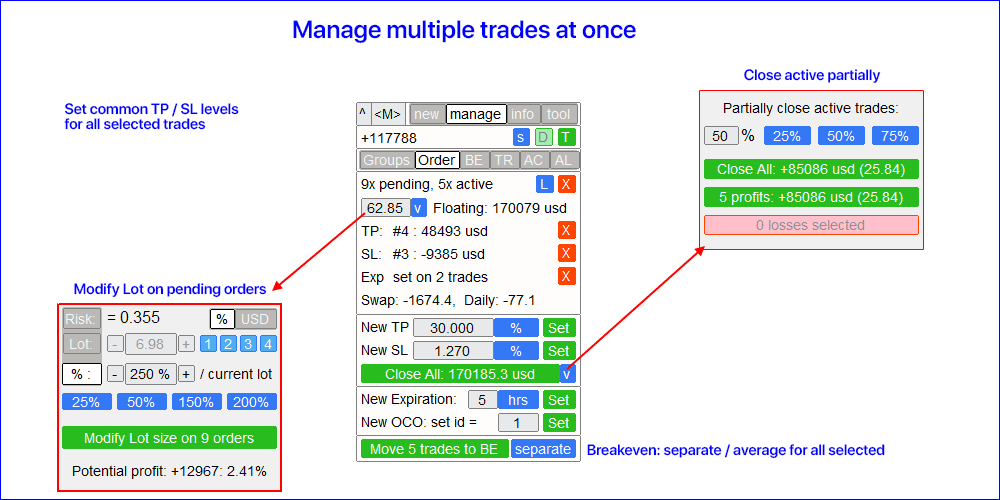
Wichtig! Beim Aktivieren automatischer Funktionen (Auto BE, Trailing, A-Close, A-Levels): Diese funktionieren weiter, selbst wenn Sie den Chart geschlossen (oder gewechselt) haben, auf dem sie aktiviert wurden, falls das Hilfsprogramm auf einem anderen Chart läuft. Um die automatische Funktion zu deaktivieren - vergessen Sie nicht, sie auf dem Panel zu deaktivieren: [x]-Schaltfläche.
[BE]: Stop Loss auf Break-even verschieben
Dieser Abschnitt besteht aus 2 Unterabschnitten:
- [Move SL to BE now]: Manuelles Verschieben des SL auf Break-even für die angegebenen Trades.
- [Auto BE]: Automatische Break-even-Funktion, wenn ein Trade in Gewinnzone geht.
[Move SL to BE now] Unterabschnitt:
Prozess des manuellen Verschiebens des SL auf Break-even:
- Geben Sie ein bestimmtes [Symbol] an oder wählen Sie [ALL] Symbole.
- Wählen Sie den Typ der Trades, für die Sie Break-even anwenden möchten:
a) [ALL]: Alle aktiven Trades;
b) [Longs]: Nur Kauf-Trades;
c) [Shorts]: Nur Verkaufs-Trades;
[if profit >]: Falls aktiv, wird SL nur auf Trades verschoben, deren Gewinn den angegebenen Wert überschreitet. - [+ Offset]: Optional können Sie eine zusätzliche Verschiebung des SL-Levels in Richtung des TP-Levels festlegen. Somit kann SL nicht nur auf Break-even, sondern auch auf ein profitables Level verschoben werden.
Mit dem [v]-Auswahlfeld können Sie die Methode der Gewinn- und Offset-Berechnung wählen:
Geld / Pips / Punkte / % der SL-Größe / % der TP-Größe / % der Preisänderung / % der Kontogröße / Spread-Größe
! Bei Verwendung von [% / SL] oder [% / TP] Methoden: Trade wird nur berücksichtigt, wenn er ein SL-/TP-Level hat. - Die grüne Schaltfläche oben zeigt Ihnen die Anzahl der Trades an, die Ihren Kriterien entsprechen. Wenn Sie auf diese Schaltfläche klicken, wird der SL verschoben.
- Mit der [L]-Schaltfläche können Sie die potenziellen BE-Levels im Chart vorab anzeigen.
[Auto BE] Unterabschnitt:
Prozess der Aktivierung der automatischen Break-even-Funktion:
- Wählen Sie das Symbol oder den Trade, für den die Auto-BE-Funktion aktiviert wird:
für das aktuelle [Symbol] / für [ALL] Trades / oder für einen bestimmten Trade [Ticket].
Zusätzlich zu den [Symbol] oder [ALL] Regeln - Sie können eine separate Regel für einen bestimmten Trade nach seiner Ticketnummer festlegen: Die Regel für ein separates [Ticket] hat Priorität. - Wählen Sie den Typ der Trades, für die Sie Auto-BE aktivieren möchten:
a) [ALL]: Für alle aktiven Trades;
b) [Longs]: Nur für Kauf-Trades;
c) [Shorts]: Nur für Verkaufs-Trades; - [When profit]: SL wird nur verschoben, wenn der Trade den angegebenen Gewinnbetrag erreicht.
- [+ Offset]: Optional können Sie eine zusätzliche Verschiebung des SL-Levels in Richtung des TP-Levels festlegen. Somit kann SL nicht nur auf Break-even, sondern auch auf ein profitables Level verschoben werden.
- Klicken Sie auf [Activate Auto BE], um die automatische Break-even-Funktion zu aktivieren.
Der untere Abschnitt zeigt den aktuellen Status der automatischen BE-Funktion an. Wenn Auto-BE aktiv ist, sehen Sie ein rotes Kreuz [X]: Klicken Sie darauf, um Auto-BE für den ausgewählten Trade-Typ zu deaktivieren (1).
[report]: Klicken Sie, um zu überprüfen, wo Auto-BE aktiv ist: Nützlich, wenn Sie viele Symbole handeln.
Bei Aktivierung für eine Ticketnummer (gleiches Symbol wie Chart): Sie können das BE-Level im Chart vorab anzeigen.
! Auto-BE für [Ticket] muss separat nach seiner Nummer deaktiviert werden:
beim Deaktivieren von [ALL] / [Symbol] - bleiben alle separaten [Ticket] Regeln aktiv.
Sie können die Auto-BE-Einstellungen in einem [Presets v] speichern, um die Funktion schneller zu aktivieren.
In den Einstellungen [s] können Sie Spread, Kommission und Swap-Kosten in die Berechnung des BE-Levels einbeziehen.
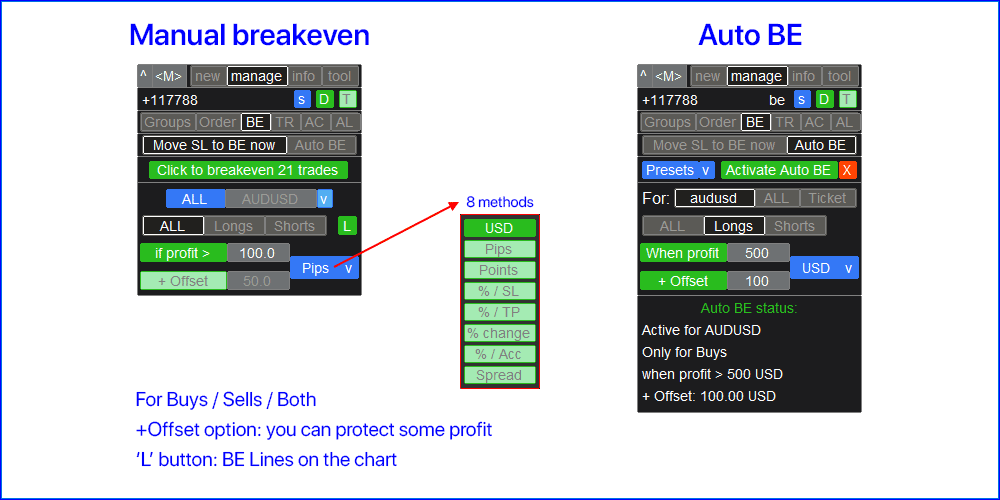
[TR]: Automatisches Trailing: für SL-Levels / für ausstehende Orders
- Oben auf der Registerkarte: Klicken Sie auf [Activate Trailing], um Trailing zu aktivieren, oder [X], um es zu deaktivieren.
- Unten können Sie den aktuellen Trailing-Status überprüfen.
[report]: Klicken Sie, um zu überprüfen, wo Trailing aktiv ist: Nützlich, wenn Sie viele Symbole / Tickets handeln. - Sie können die aktuellen Einstellungen in [Presets v] speichern, um das Trailing schneller zu aktivieren.
beim Deaktivieren von [ALL] / [Symbol] - bleiben alle separaten [Ticket] Regeln aktiv
[Trailing stop] Unterabschnitt: Automatisches SL-Trailing auf aktiven Trades.
Um die automatische Trailing-Stop-Funktion zu aktivieren, müssen Sie 4 Parameter festlegen:
- Symbol oder Trade, für den das Trailing angewendet wird:
für das aktuelle [Symbol] / für [ALL] Trades / oder für einen bestimmten Trade .
Zusätzlich zu den [Symbol] oder [ALL] Regeln - Sie können eine separate Regel für einen bestimmten Trade nach seiner Ticketnummer festlegen: Die Regel für ein separates [Ticket] hat Priorität. - Der Zeitpunkt, zu dem das Trailing auf die aktive Position angewendet wird:
a) [Immediately after execution]: Ohne Verzögerung nach der Trade-Eröffnung;
b) [When profit]: SL wird verschoben, wenn der Gewinn den angegebenen Wert erreicht; - 'SL-Methode': Legen Sie die Methode zur Berechnung der Levels mit dem [v]-Auswahlfeld fest:
a) Größe in Pips oder Punkten;
b) Prozentsatz der Preisänderung;
c) SL basierend auf dem Moving Average (MA). Bei Wahl dieses Typs sollten Sie festlegen:
Zeitrahmen für die MA-Berechnung; MA-Periode; MA-Methode; Der Bar-Preis;
Berechneter Bar-Offset: relativ zum aktuellen (schwebenden) Bar.
Der Abstand vom MA, wo das SL-Level platziert wird: Bei 0 - SL entspricht dem MA-Wert, positive Werte bedeuten, dass SL näher zum TP-Level verschoben wird, negative Werte bedeuten eine Verschiebung weiter vom TP-Level.
d) SL basierend auf dem Bar-Preis. Bei Wahl des Typs sollten Sie festlegen:
• 1 oder 6 Bar-Preise: Open / High / Low / Close / Wick: nah / Wick: fern;
• [Wick: nah]: Hochpreis für Kauf-Trades, Tiefpreis für Verkaufs-Trades;
• [Wick: fern]: Tiefpreis für Kauf-Trades, Hochpreis für Verkaufs-Trades;
• Zeitrahmen; • Der Abstand des Bars relativ zum aktuellen (schwebenden) Bar;
e) Prozentsatz der Take-Profit-Größe: Diese Methode funktioniert nur, wenn der Trade ein TP hat;
f) Trendlinien-Methode: Nur wenn Trailing Stop für ein bestimmtes Symbol konfiguriert ist (nicht für alle gleichzeitig);
g) ATR-Methode: SL-Größe wird als % des aktuellen ATR-Werts berechnet.
h) Parabolic SAR-Methode: SL-Größe wird basierend auf dem Indikatorwert berechnet.
i) Prozentsatz der anfänglichen SL-Größe: Diese Methode funktioniert nur, wenn der Trade ein SL hat;
j) SL reduzieren um: Bei jedem Trailing-Ereignis (4), wenn der Markt sich weiter in Trade-Richtung bewegt, wird die vorhandene SL-Größe um den angegebenen Wert verringert. Somit wird der Abstand zum SL-Level ständig verringert, nicht fixiert. - 'Move SL': Wählen Sie die SL-Bewegungsregel mit dem [v]-Auswahlfeld (wie oft SL verschoben werden soll):
a) Zeitraum: SL wird nach einem bestimmten Zeitintervall verschoben;
b) Wenn der Preis sich in Richtung TP um eine bestimmte Anzahl von Pips / Punkten bewegt;
d) Konstant (bei jedem Preis-Tick);
e) Wenn der Preis sich in Richtung TP um einen bestimmten Prozentwert bewegt;
f) Wenn ein neuer Bar auf dem ausgewählten Zeitrahmen gebildet wird;
g) Wenn der Preis sich in Richtung TP um einen bestimmten Prozentsatz der TP-Größe bewegt: Nur wenn der Trade ein TP-Level hat;
[Order trailing] Unterabschnitt: Automatisches Trailing von ausstehenden Orders.
Um die Order-Trailing-Funktion zu aktivieren, müssen Sie 4 Parameter festlegen:
- Symbol oder Trade, für den das Trailing angewendet wird:
für das aktuelle [Symbol] / für [ALL] Trades / oder für einen bestimmten Trade [Ticket].
Zusätzlich zu den [Symbol] oder [ALL] Regeln - Sie können eine separate Regel für einen bestimmten Trade nach seiner Ticketnummer festlegen: Die Regel für ein separates [Ticket] hat Priorität. - Der Zeitpunkt, zu dem das Trailing für die ausstehende Order aktiviert wird:
a) [Immediately after execution]: Ohne Verzögerung, wenn die Order platziert wird;
b) [If pending > than]: Trailing beginnt nach der angegebenen Zeit; - Der Abstand vom aktuellen Marktpreis zum Einstiegspreis.
Dieser Abstand wird beim Trailing beibehalten, wenn der Markt sich vom Einstieg entfernt:
aber wenn der Marktpreis sich dem Einstieg nähert, wird die Order nicht verschoben. Es kann sein:
a) [automatic]: Wird zum Zeitpunkt des Trailing-Starts bestimmt (Punkt 2).
b) Oder Sie können ihn [manuell] festlegen: in Pips / Punkten / % des Marktpreises. - Die Regel für die Bewegung von SL-/TP-Levels. Sie können entweder ihre Bewegung deaktivieren oder die Bewegung jedes einzelnen aktivieren.
Der anfängliche Abstand vom Einstiegspreis zu den Levels wird immer beibehalten.
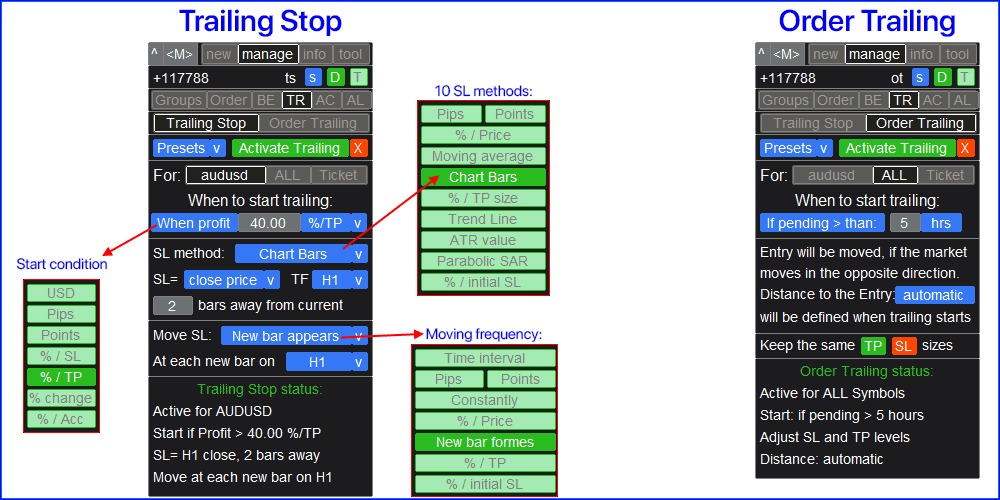
[AC]: Auto-Close-Funktion
Mit dieser Funktion können Sie das Schließen von Trades unter einer bestimmten Bedingung automatisieren.
Um die Auto-Close-Funktion zu aktivieren, müssen Sie folgende Parameter festlegen:
- Symbol, für das sie angewendet wird: spezifisches [Symbol] / oder [All Symbols] ;
- [if total] / [if single] / [at time] : Abhängig von diesem Wert gibt es entweder die Option, bei Erreichen von Gewinn/Verlust zu schließen, oder die Option, zu einem bestimmten Zeitpunkt zu schließen.
Einstellungen für die [Schließen bei Gewinn/Verlust] Option:
- [if total] / [if single] : P/L zählen auf: alle ausgewählten Trades zusammen oder auf jeden Trade separat;
- [Floating] / [Potential] : Berücksichtigung von schwebendem P/L (auf offenen Trades) oder potenziellem P/L (wenn TP/SL-Levels erreicht werden);
- [Profit] / [Loss] / [P/L] : Was berechnet werden soll: Gewinn, Verlust oder [Gewinn oder Verlust];
- [On active] / [On pending] / [On both] : Trade-Typ, auf den die Funktion angewendet wird;
- Der Betrag des Gewinns/Verlusts: Bei Erreichen wird der Trade(s) geschlossen:
Die Methode der P/L-Berechnung kann mit dem [v]-Auswahlfeld ausgewählt werden; - Schließen [Active] / [Pending] / [Both] : Der Trade-Typ, der bei Erfüllung der Bedingung geschlossen wird;
- [All calculated] / [Till normal] : Die Anzahl der Trades, die geschlossen werden müssen:
entweder alle während der Berechnung ausgewählten oder weiter schließen, bis der P/L-Wert normalisiert ist;
Einstellungen für die [Schließen zu einem Zeitpunkt] Option:
- Sie können entweder die [Lokale Zeit] festlegen, zu der Trades geschlossen werden sollen (die Zeit Ihres Geräts), oder Sie können den Zeitraum [Nach] angeben, nach dem die Trades geschlossen werden sollen.
- Schließen [Active] / [Pending] / [Both] : Trade-Typ, der bei Erfüllung der Zeitbedingung geschlossen wird;
- Oben auf der Registerkarte: Klicken Sie auf [Activate A-Close], um zu aktivieren, oder [X], um Auto-Close zu deaktivieren;
- [report] : Klicken Sie, um zu überprüfen, wo Auto-Close aktiv ist: Nützlich, wenn Sie viele Symbole handeln.
- Unten auf der Registerkarte können Sie den aktuellen Status der Auto-Close-Funktion überprüfen.
- Sie können die aktuellen Einstellungen in einem [Presets v] speichern, um die Funktion schneller zu aktivieren;
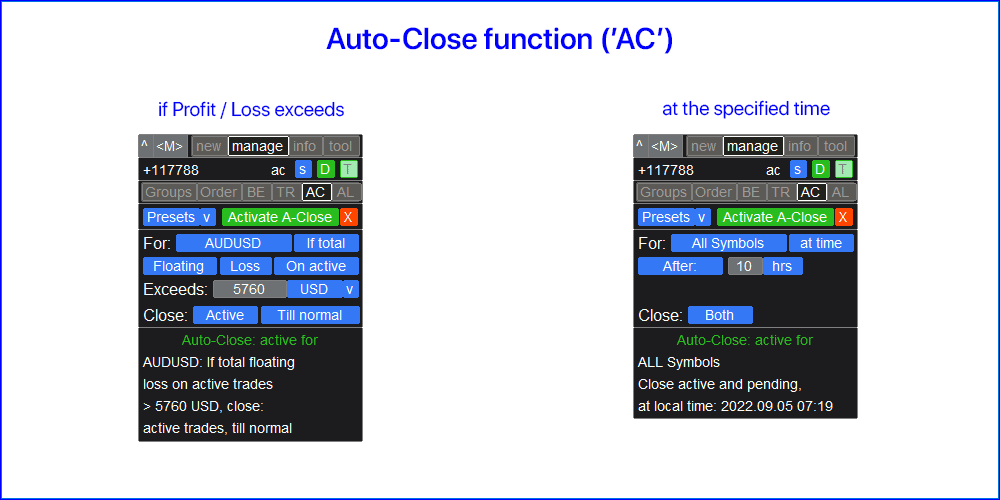
[AL]: Auto-Levels-Funktion
Mit dieser Funktion können Sie das automatische Setzen von SL-, TP- und Multi-TP-Levels für Trades automatisieren, die noch keine gesetzten Levels haben. Zum Beispiel kann es praktisch sein, wenn Sie Trades von Ihrem Mobiltelefon aus ausführen.
Um die Auto-Levels-Funktion zu aktivieren, müssen Sie folgende Parameter festlegen:
- Symbol, für das das Trailing angewendet wird: spezifisches [For Symbol] / oder alle [For ALL];
- falls [active position] / [pending order] / [active or pending trade]: Abhängig von diesem Wert wird die Funktion nur auf aktive Trades, nur auf ausstehende Orders oder auf alle Trades angewendet;
- Als nächstes können Sie jeden Parameter einzeln aktivieren oder deaktivieren:
a) [SL = ]: Falls aktiv, wird SL automatisch gesetzt, wenn der Trade noch kein SL hat.
b) [TP = ]: Falls aktiv, wird TP automatisch gesetzt, wenn der Trade noch kein TP hat.
• SL / TP Berechnungsmethode kann mit dem [v]-Auswahlfeld ausgewählt werden;
• Bei Verwendung der R/R-Methode für TP: Der Trade muss ein SL-Level haben, sonst kann das TP-Level nicht berechnet werden;
• [H]: Falls aktiv, wird das versteckte (virtuelle) SL-/TP-Level gesetzt;
c) [Multi TP : ]: Falls aktiv, wird Multi TP-Level(s) automatisch für den Trade gesetzt, wenn noch keine Multi-TP-Level(s) gesetzt sind.
• Bei Verwendung von [% / TP] / [R/R] Methoden für Multi TP:
Der Trade muss ein [Haupt-TP-Level] / [SL-Level] haben, sonst können die Multi-TP-Level(s) nicht berechnet werden;
• Bei Aktivierung der [C]-Aktion: Die Möglichkeit des teilweisen Schließens wird überprüft: Es kann Fälle geben, in denen die Lot-Größe des Trades nicht nach dem angegebenen Wert geteilt werden kann. - "Magic"-Nummern: [apply to all] / [only for] / [all, expect]: Sie können Auto-Levels nur für Trades mit einer bestimmten Magic-Nummer anwenden / einige Magic-Nummern ausschließen. Praktisch, wenn Sie Algo-Trading verwenden.
- Oben auf der Registerkarte: Klicken Sie auf [Activate A-Levels], um zu aktivieren, oder [X], um Auto-Levels zu deaktivieren;
- Unten auf der Registerkarte können Sie den aktuellen Status der Auto-Levels-Funktion überprüfen.
- Sie können die aktuellen Einstellungen in einem [Presets v] speichern, um die Funktion schneller zu aktivieren;
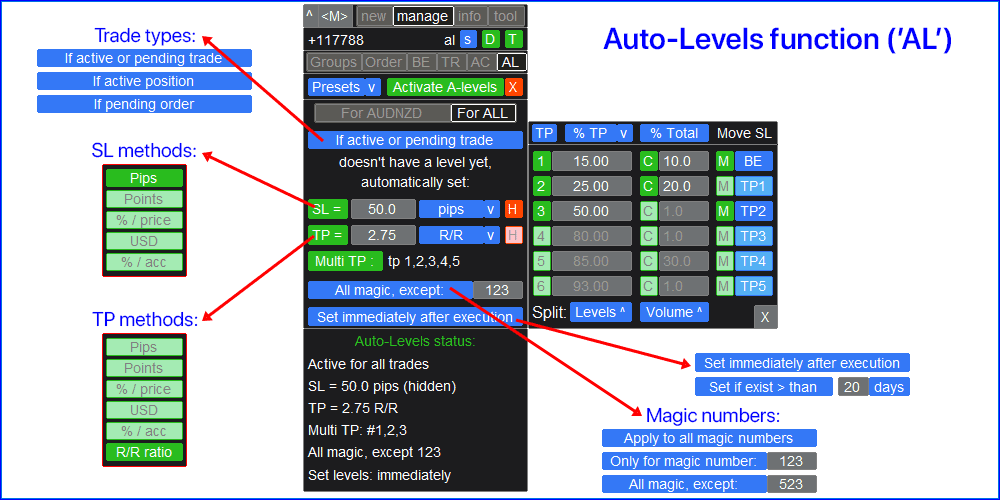
Links zu den Beschreibungen der anderen Registerkarten:
- [new] Registerkarte: Neue Trades, Lot-/Risiko-/Risk-Reward-Berechnung.
- [info] Registerkarte: Trade-Statistiken, Marktanalyse.
- [tool] Registerkarte: Indikatoren und Hilfsprogramme.


